谷歌浏览器网页视频播放异常解决办法

打开谷歌浏览器点击右上角三个点的菜单图标,选择“设置”进入配置页面。向下滚动找到“关于Chrome”选项点击检查更新,确保使用的是最新版本。旧版本可能存在兼容性问题导致视频无法正常加载,升级后重启浏览器使新版本生效。
进入地址栏输入chrome://settings/content并回车,在页面中找到Javascript设置区域。将选项调整为“允许所有网站运行Javascript(推荐)”,这是多数视频平台如YouTube正常运行的必要条件。完成修改后点击左上角的刷新按钮重新加载当前页面,观察视频是否恢复播放。
若网络不稳定可能造成加载失败,尝试重启路由器和调制解调器设备。具体操作是关闭这些设备的电源等待约一分钟,再重新接通电源直至指示灯稳定亮起。待网络设备完全启动后回到浏览器刷新视频页面,测试连接是否恢复正常。
某些安装的扩展程序会干扰视频功能,点击拼图形状的扩展管理图标查看已启用的项目。逐个点击开关禁用可疑插件,每禁用一个就刷新测试视频效果。同时清除缓存和Cookie数据,通过设置里的隐私与安全板块执行清理操作,删除过期的临时文件避免影响新内容的加载。
当上述方法无效时,可尝试使用隐身模式排查问题根源。按快捷键Ctrl+Shift+N新建无痕窗口,在此环境下登录同一网站播放视频。如果能够正常显示说明原有配置存在冲突,此时需要逐步回溯最近的更改记录定位故障点。对于顽固性错误,还可以重置浏览器到初始状态,但要注意备份重要书签等个人数据。
通过上述步骤依次完成版本更新、脚本启用、网络重置、插件管理和隔离测试等操作,能够系统性解决谷歌浏览器的视频播放异常问题。从基础功能检查到深度排障层层递进,既适合普通用户自助修复,也为技术人员提供了详细的诊断思路。

谷歌浏览器广告弹窗屏蔽插件安装及使用技巧
分享谷歌浏览器广告弹窗屏蔽插件的安装与使用技巧,帮助用户有效屏蔽弹窗广告,提升浏览环境的清爽度。
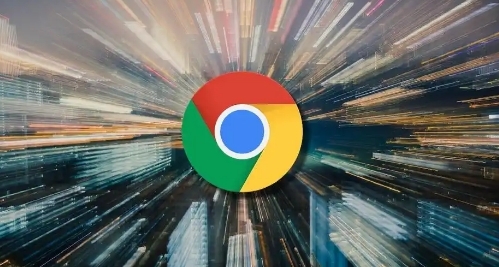
为什么手机谷歌浏览器页面加载缓慢
页面加载缓慢可能与网络连接、缓存或浏览器设置有关,您可以尝试优化网络环境或清理缓存。
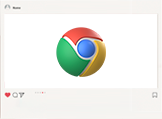
Chrome在Windows中的快捷键设置
本文为大家分享Chrome在Windows中的快捷键设置,帮助大家快速学会高效率使用Chrome浏览器。

Chrome浏览器如何查看网页的API请求和响应数据
本文主要介绍的是Chrome浏览器如何查看网页的API请求和响应数据,希望这一份操作教程,可以帮助各位用户更好地使用Chrome浏览器。
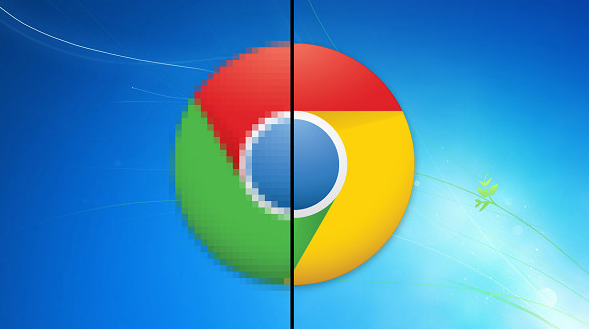
Chrome浏览器插件页面自动刷新失效的解决策略
Chrome浏览器提供插件页面自动刷新失效的解决策略,确保页面内容及时更新。
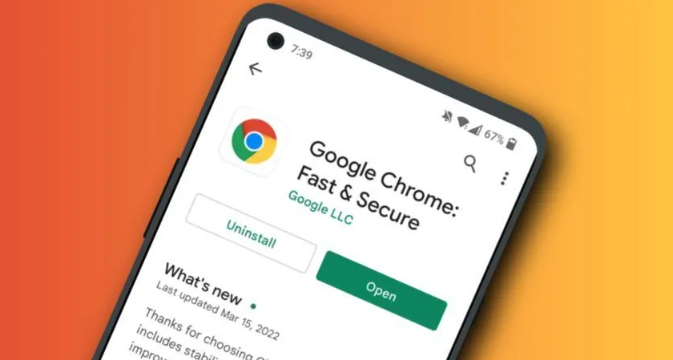
chrome浏览器标签页资源加载慢的DNS解析机制优化
chrome浏览器标签页资源加载慢通常与DNS解析时间长有关,优化DNS解析机制可提升加载速度。

macbook下载不了谷歌浏览器是怎么回事?<解决方法>
适用于苹果的谷歌Chrome是最受欢迎的mac浏览器之一,支持多种标准和技术,包括Flash和HTML5

谷歌浏览器更新后安装失败怎么办_谷歌浏览器安装失败解决方法
你有没有在使用谷歌浏览器的时候遇到各种问题呢,你知道谷歌浏览器更新后重新安装失败是怎么回事呢?来了解谷歌浏览器更新后重新安装失败的解决方法,大家可以学习一下。

如何安装优化google浏览器
如何安装优化google浏览器?谷歌Chrome是谷歌开发的网络浏览器,提供了一个简单高效的界面。

怎么给谷歌浏览器设置背景图片
本篇文章给大家带来谷歌浏览器自定义背景图片的操作方法介绍,喜欢个性化设置的朋友快来看看吧。

如何在小米 11 安装chrome浏览器
如何在小米 11 安装chrome浏览器?谷歌浏览器 Google Chrome完全免费,跨平台支持 Windows、Mac 和 Linux 桌面系统,同时也有 iOS、Android 的手机版 平板版,你几乎可以在任何智能设备上使用到它。

如何在 CentOS 7 上安装谷歌浏览器?
谷歌浏览器是谷歌的网络浏览器。它看起来很漂亮,并且与 Google 服务完美集成。Google Chrome 在 Chrome Web Store 中提供了许多扩展程序和主题,您可以使用它们来扩展它。谷歌浏览器也非常可定制。总的来说,它是一个很棒的网络浏览器。

如何关闭 Chrome 烦人的标签组
约一个月前,Chromium 存储库的用户对 Android 版 Chrome 中的标签组发起了一场非常礼貌的反抗,宣称他们更喜欢直接在新标签中打开选定链接的选项。

谷歌浏览器界面放大怎么办_谷歌浏览器界面设置
你有没有在使用谷歌浏览器的时候遇到各种问题呢,你知道谷歌浏览器界面尺寸变大是怎么回事呢?来了解谷歌浏览器界面尺寸变大的解决方法,大家可以学习一下

如何在 Google Chrome 中恢复中断的下载?
对 Chrome 中的下载中断感到沮丧?了解如何在 Google Chrome 中成功恢复失败的下载。

如何将书签侧边栏添加到 Google Chrome?
如果您希望进一步自定义 Google Chrome 并经常使用书签,您可能希望有一个书签侧边栏。以下是如何添加一个。

如何在 Android 上的 Google Chrome 中“预览”网页?
本周早些时候推出的 Android 版 Chrome v89 现在允许用户“预览”超链接网页,而不是在新标签页中打开它们。据报道,该功能自 2018 年以来一直在测试中,到目前为止,您可以通过Canary 和 Beta 渠道中的Chrome 标志启用它。

如何在 Chrome 中静音整个网站?
Chrome 现在可让您自动将网站静音,这样您就不必忍受烦人的视频了。这是它的工作原理。





